Att infoga en hyperlänk i en PowerPoint-presentation är ett utmärkt sätt att snabbt länka till externa källor som stöder ditt material. Däremot kan understrykningen som oftast följer med dessa länkar distrahera åhörarna från det primära budskapet på bilden. Här beskriver vi hur du enkelt kan ta bort den.
Eliminera understrykning från hyperlänkar
PowerPoint har inte en direkt funktion för att avlägsna understrykningen från hyperlänkar, men det finns en enkel och effektiv lösning. Metoden går ut på att först ta bort länken från texten, placera en transparent form över textområdet och sedan koppla länken till denna form.
Börja med att öppna din presentation och navigera till den bild där den understrukna hyperlänken finns. Lokalisera texten i fråga.
Högerklicka på den understrukna texten och välj alternativet ”Ta bort länk” från menyn som visas.
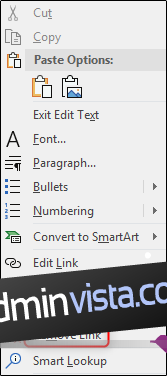
Gå därefter till fliken ”Infoga” och klicka på knappen ”Former”.
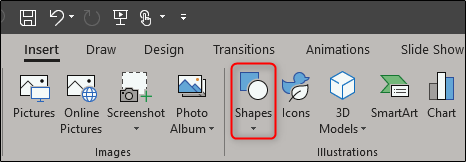
En lista med olika former visas. Välj den första rektangeln i sektionen ”Rektanglar”.
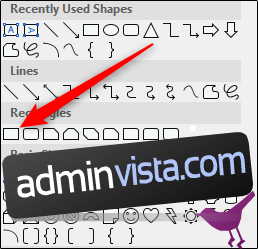
Klicka och dra för att rita en rektangel som exakt täcker den text från vilken du tog bort hyperlänken.

En ny flik med namnet ”Format” dyker nu upp under ”Ritverktyg”.

Klicka på ”Formfyllning” på den här fliken.
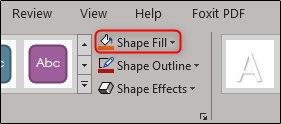
Välj ”Ingen fyllning” från rullgardinsmenyn.
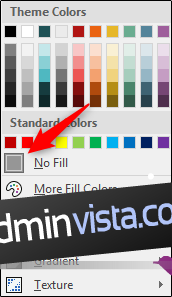
Upprepa samma steg för formens kontur. Klicka på knappen ”Formkontur”.
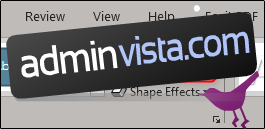
Välj sedan alternativet ”Ingen kontur”.
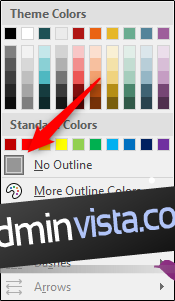
Klicka nu på kanten av formen för att markera den. Även om formen nu är osynlig, ska det inte vara svårt att finna den eftersom du vet var den är placerad. Håll utkik efter markörens förändring.

När formen är markerad, gå till fliken ”Infoga” och tryck på ”Länk”.
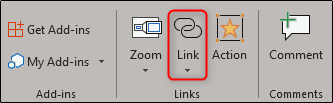
Välj ”Infoga länk” i rullgardinsmenyn.

Ett nytt fönster öppnas. Klistra in den önskade webbadressen i adressfältet och klicka på ”OK”.
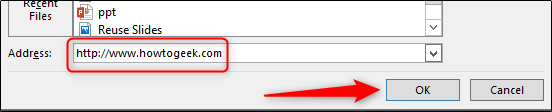
Det är alltid en god idé att testa funktionen innan presentationen. Granska diabilderna i bildspelsläget för att försäkra dig om att länken fungerar som förväntat.